De programma-interface - Adreswerkbalk |
|
De 'Adreswerkbalk' wordt aan de rechterkant in de Adresbalk getoond.
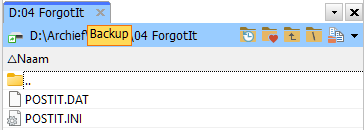
De positie van de adreswerkbalk in het hoofdvenster van FreeCommander wordt in 'De programma-interface' aangegeven.
In het dialoogvenster 'Werkbalken aanpassen' kunnen de knoppen voor de adreswerkbalk worden geselecteerd. De adreswerkbalk wordt getoond, als deze in de lijst van werkbalken is aangevinkt.
Het dialoogvenster kan worden geactiveerd via:
- 'Extra → Werkbalken aanpassen' of via
- 'Werkbalken aanpassen' dat na een 'rechtermuisklik' op de adreswerkbalk verschijnt.
Knoppen van de adreswerkbalk
De knoppen die in de adresbalk standaard zijn ingesteld:
- Geschiedenis
Na activeren van of de toetscombinatie 'Alt+↓' wordt een menu geopend met de recent in de actieve tab geopende mappen en het menu-item 'Geschiedenis wissen'. Zie 'Klikken in het lege gebied' in de adresbalk.
of de toetscombinatie 'Alt+↓' wordt een menu geopend met de recent in de actieve tab geopende mappen en het menu-item 'Geschiedenis wissen'. Zie 'Klikken in het lege gebied' in de adresbalk. - Favoriete mappen
Na activeren van of de toetscombinatie 'Alt+↑' wordt het menu 'Favorieten' geopend. Zie hoofdmenu-item 'Favorieten'.
of de toetscombinatie 'Alt+↑' wordt het menu 'Favorieten' geopend. Zie hoofdmenu-item 'Favorieten'. - Omhoog
Na activeren van wordt de naast hogere map geopend (van de actieve map in de actieve tab).
wordt de naast hogere map geopend (van de actieve map in de actieve tab). - Hoofdmap
Na activeren van of de toetscombinatie 'Ctrl+Pos1' wordt in de actieve tab de hoofdmap geopend (van het station in de actieve tab).
of de toetscombinatie 'Ctrl+Pos1' wordt in de actieve tab de hoofdmap geopend (van het station in de actieve tab). - Mappad naar Klembord
Na activeren van of de toetscombinatie 'Ctrl+Alt+Ins' wordt de naam van het huidige pad naar het klembord gekopieerd.
of de toetscombinatie 'Ctrl+Alt+Ins' wordt de naam van het huidige pad naar het klembord gekopieerd.
Na activeren van (rechts naast de knop
(rechts naast de knop  ) wordt een menu geopend met uitgebreide mogelijkheden om het mappad, bestandspad of de bestandsnaam naar het klembord te kopiëren.
) wordt een menu geopend met uitgebreide mogelijkheden om het mappad, bestandspad of de bestandsnaam naar het klembord te kopiëren.
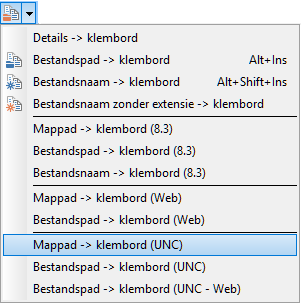
Na activeren van een menu-item of de bijbehorende toetscombinatie wordt de desbetreffende tekst naar het klembord gekopieerd. Zie 'Hoofdmenu → Bewerken → Kopiëren naar Klembord'.
